Créer des modèles de profil d'import dans la Zone réseau
Le rôle suivant vous permet de travailler avec des profils d'import :
- Administrateur de catalogue
Vous pouvez créer des modèles de profil d'import spécifiques à un fournisseur dans la Zone réseau et les partager avec les institutions membres. Pour plus d'informations à propos de la création de profils d'import, voir Gérer les profils d'import.
Ces modèles peuvent être copiés puis personnalisés.
Pour créer un modèle de profil d'import dans la Zone réseau :
- Connectez-vous à la Zone réseau (pas à un système membre).
- Ouvrez la page Profils d'import (voir Gérer les profils d'import).
- Cliquez sur Ajouter un nouveau profil.
- Sélectionnez le type de profil Répertoire puis cliquez sur Suivant.
- Indiquez un Nom de profil, le Système d'origine, puis sélectionnez Modèle pour le paramètre Statut.
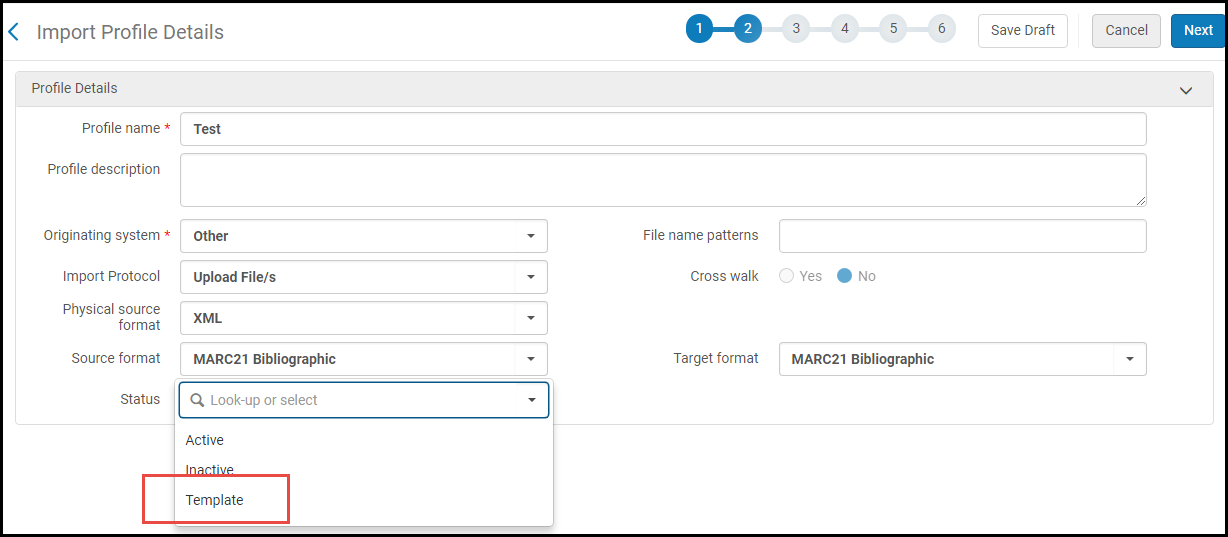 Statut Modèle
Statut Modèle - Cliquez sur Suivant et complétez les éléments restants du profil comme d'habitude.
Pour copier un modèle de profil d'import de la Zone réseau vers un membre système :
- Connectez-vous à un système membre.
- Sur la page Profils d'import (voir Gérer les profils d'import), sélectionnez l'onglet Réseau.
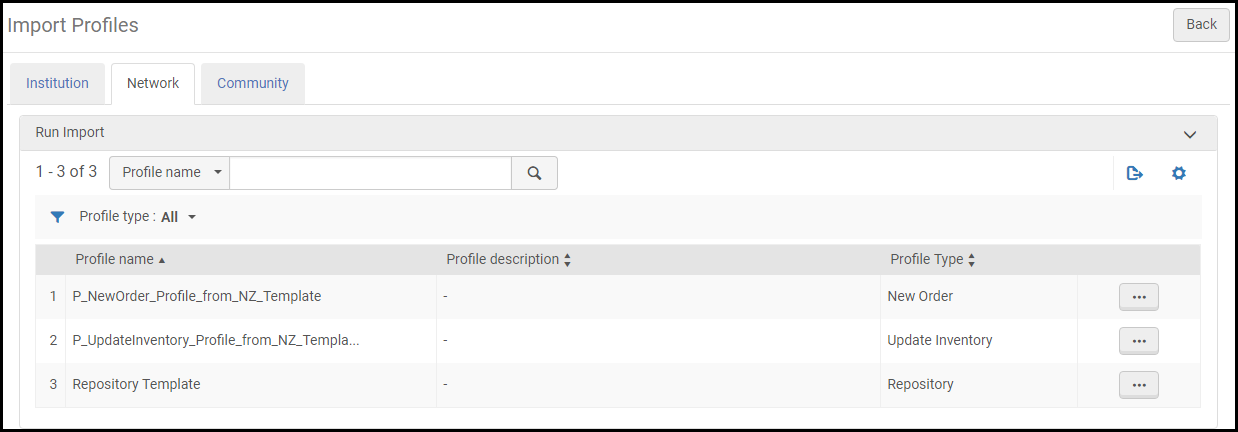 Page Profils d'import avec l'onglet Réseau
Page Profils d'import avec l'onglet Réseau - Sélectionnez Copier dans la liste des actions pour le modèle avec lequel vous souhaitez travailler. L'onglet Détails du profil s'ouvre sur la page Détails du profil d'import.
- Modifiez les détails du profil d'import pour répondre à vos exigences. Voir Gérer les profils d'import.
- Lorsque vous avez terminé de modifier votre profil d'import, cliquez sur Enregistrer.
Le profil d'import s'affiche dans l'onglet Institution. Par défaut, les informations Copié à partir de sont ajoutées au bout du nom du profil copié.
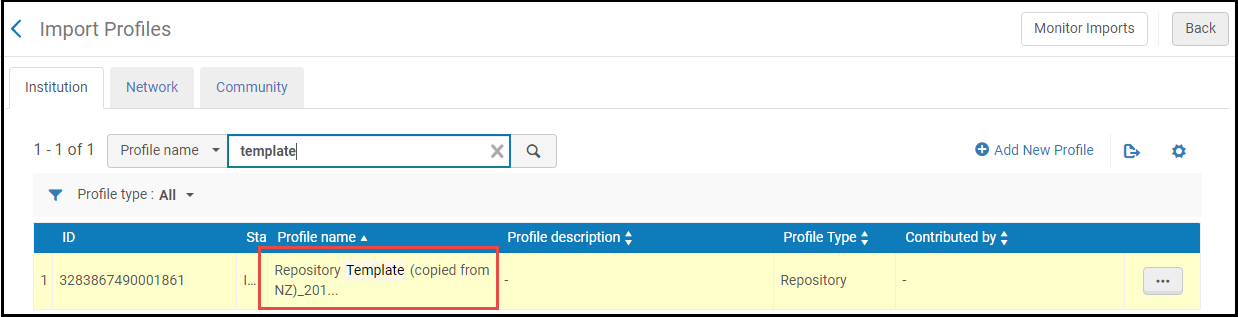
Modèle copié

